Tabelle Pivot: utilizzo della sequenza temporale per filtrare i dati
In una newsletter di qualche tempo fa, abbiamo analizzato l’uso del cosiddetto “filtro dati” nelle tabelle pivot, per avere una sorta di cruscotto o dashboard, dal quale è assai agevole filtrare la tabella pivot, adattandola ad uno dei valori presenti nel filtro dati.
Questa funzionalità è molto valida soprattutto con celle testuali, mentre può risultare meno efficace con celle che abbiano al loro interno valori temporali (date).
Per la dimensione cronologica, ci viene in soccorso la cosiddetta “sequenza temporale”, ovvero il corrispettivo del filtro dati applicato alle date.
Anch’essa si trova nella scheda a comparsa denominata ANALIZZA (nella versione 2010 OPZIONI) relativa alla gestione delle tabelle pivot.
Appena si clicca sul comando, Excel è in grado di riconoscere la presenza o meno di colonne con valori formattati come date.
L’utente deve fare clic sulla casella di controllo della colonna da filtrare. Appare la sequenza temporale, come mostrata a seguire.
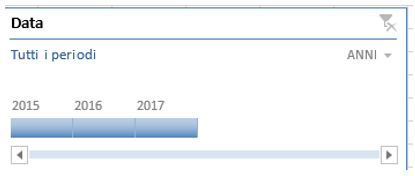
Come si può notare, il dashboard della sequenza temporale mostra tre anni.
Se si fa clic sulla scritta Anni, si può cambiare la dimensione in mesi, trimestri e giorni.
Nella figura sotto, la stessa sequenza temporale è stata adottata per mostrare i mesi, a partire dal 2015 e scorrendo fino al 2017.
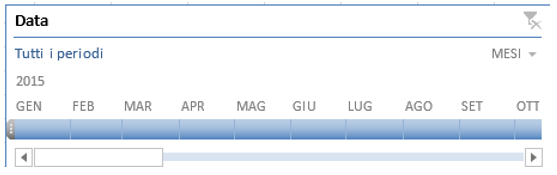
Applicare un filtro è tanto semplice quanto potente. Basta cliccare sull’anno o mese o trimestre per vedere la tabella pivot che mostra solo i dati relativi al periodo filtrato.
Infatti, se si utilizza la sequenza temporale, non è necessario che sia collocato un campo data nella tabella pivot e ciò che è mostrato nella pivot dipende dal periodo selezionato nella sequenza temporale.
Ad esempio, la figura sotto mostra tutte le vendite di determinati prodotti che sono state fatte, come si può vedere, nel primo trimestre 2016.
Quando si vuole includere più periodi, basta selezionare il bordo destro della barra di scorrimento che appare e trascinarlo a destra oppure a sinistra
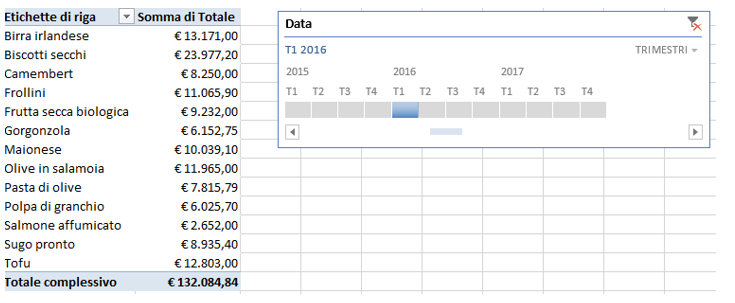
La scheda a comparsa OPZIONI che appare in alto a destra sulla Barra multifunzione, contiene una serie di comandi per gestire la sequenza temporale.
In particolare, è possibile regolare l’altezza e la larghezza della barra temporale, piuttosto che farlo manualmente.
Si può decidere se mostrare o meno alcuni elementi, modificare l’etichetta dell’intestazione ed applicare uno stile grafico differente alla sequenza temporale, ma il comando più rilevante è Connessioni rapporto che permette di associare la sequenza temporale a due o più tabelle pivot.

Immaginiamo di aver creato un’altra pivot accanto a quella creata in precedenza, che mostri le vendite fatte per cliente.
La sequenza temporale con il primo trimestre del 2016 è stata immessa nella prima tabella pivot e non ha alcun effetto sulla seconda pivot.
Ma è sufficiente cliccare sulla scheda OPZIONI della sequenza temporale poi su CONNESSIONI RAPPORTO e mettere il segno di spunta sull’altra tabella pivot non connessa alla sequenza (il discorso è possibile anche su più pivot, ovviamente basate sulla stessa tabella di origine).
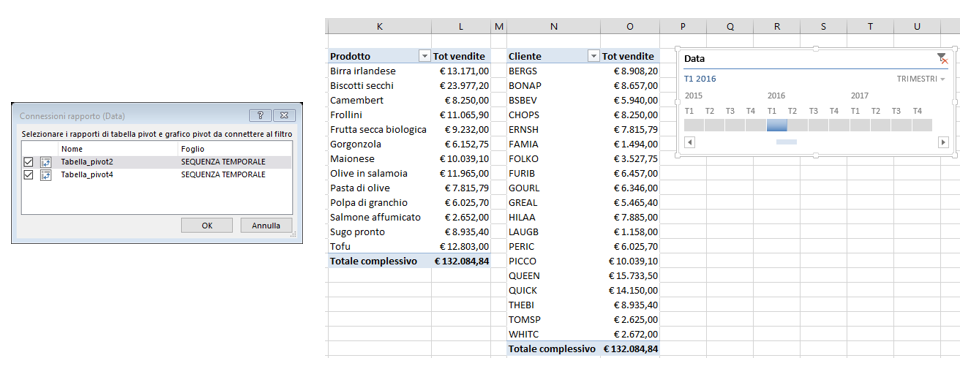
Se l'articolo è stato utile, seguimi sui Social networks cliccando i pulsanti in alto a destra di questa pagina.
Se vuoi condividere questo articolo nella tua Rete sociale, puoi utilizzare i bottoni Social a sinistra